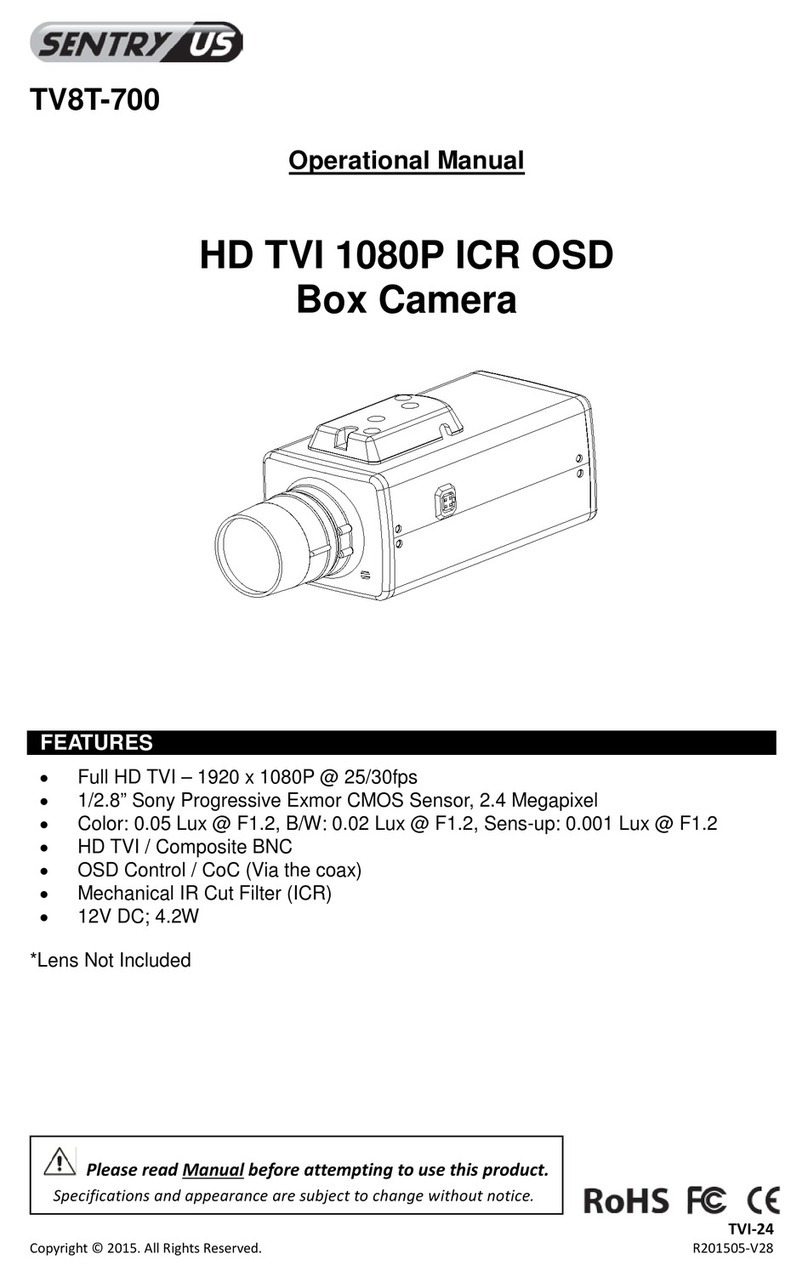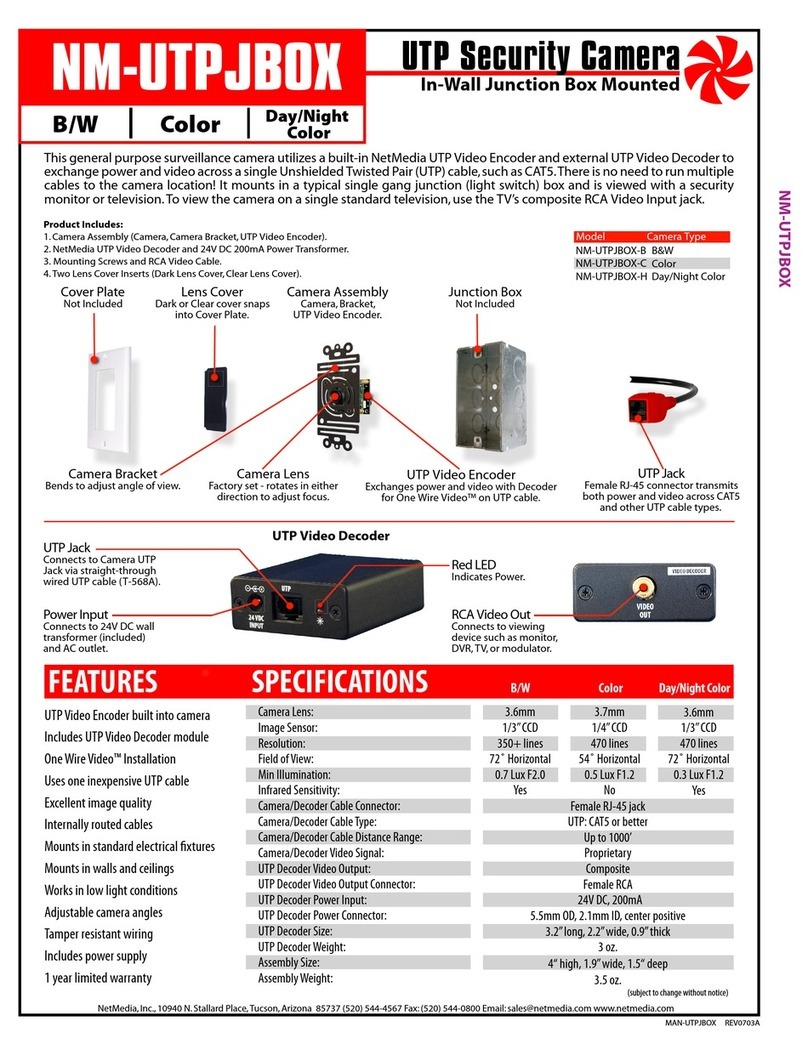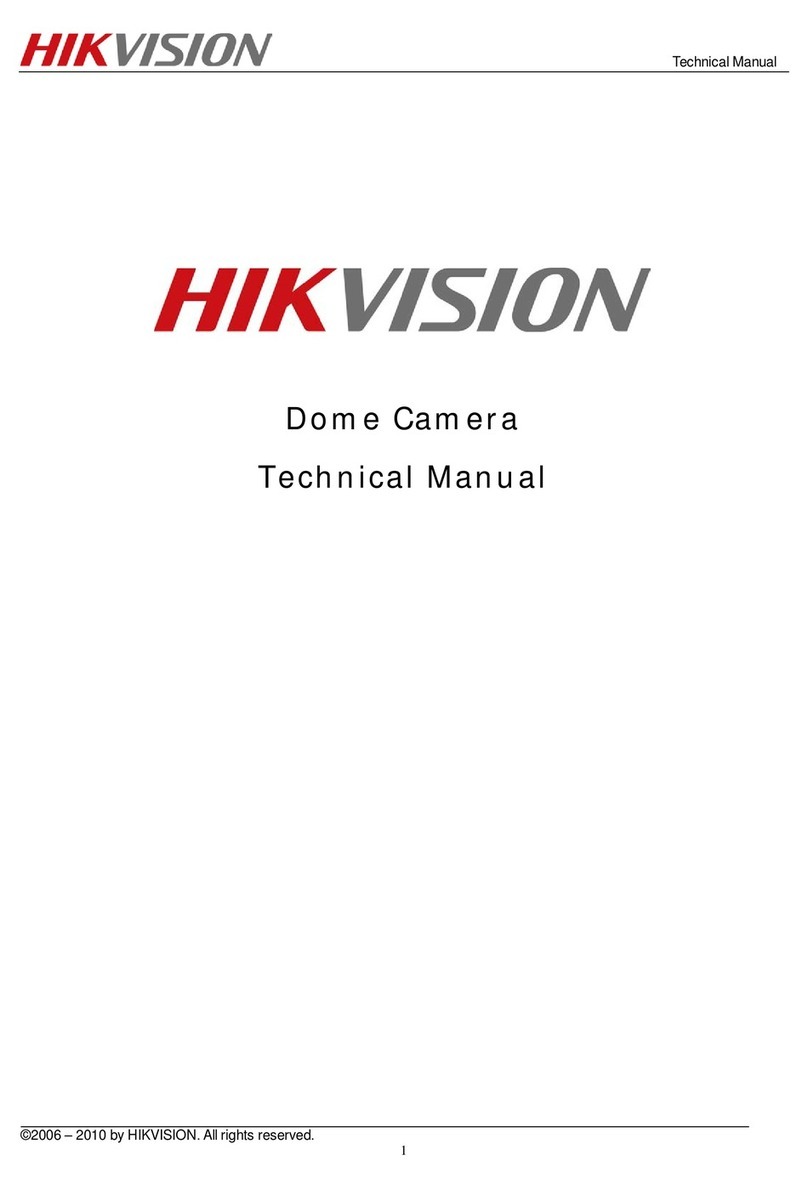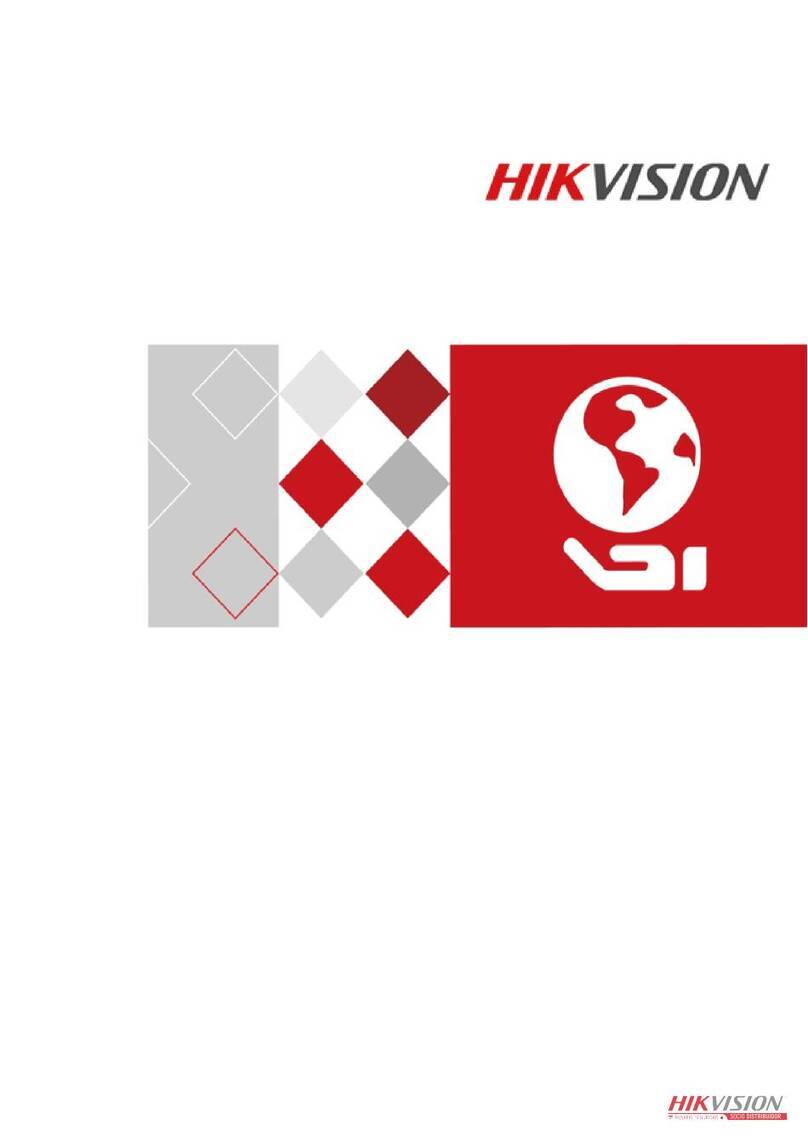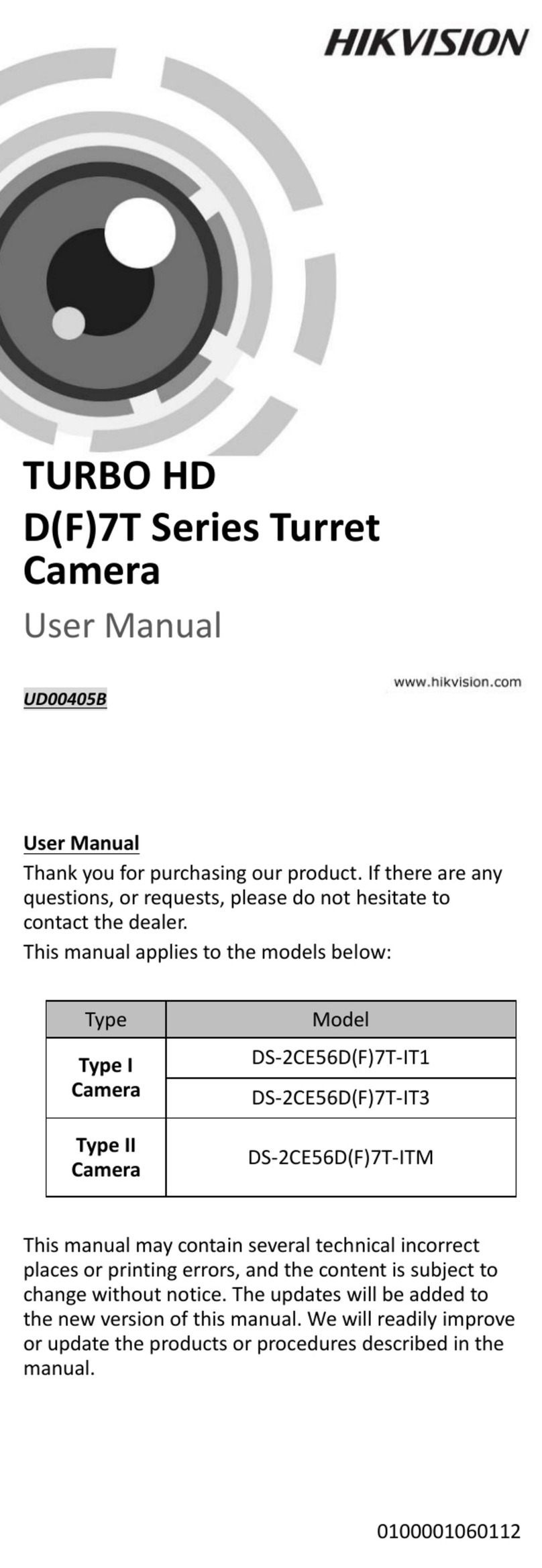Thompson DSC 923W User manual

www.thomsonsecurity.eu — www.thomsonbox.eu
V4
FR Caméra IP dôme PTZ WiFi 960P
512393
DSC 923W
Available on the
Android 2.3 ou ultérieur
, iOS 7.0 ou ultérieur
Android 2.3 or later
, iOS 7.0 or later
Pour/For
:
2,4GHz
960p
IP66

CAMÉRA IP DÔME PTZ WIFI 960P
FR 2
www.thomsonsecurity.eu
SOMMAIRE
A - CONSIGNES DE SÉCURITÉ 05
1 - PRÉCAUTIONS D’UTILISATION 05
2 - ENTRETIEN ET NETTOYAGE 05
3 - RECYCLAGE 05
B - DESCRIPTION DU PRODUIT 06
1 - CONTENU DU KIT 06
2 - CAMÉRA 06
3 - ADAPTATEUR SECTEUR 06
C - INSTALLATION 07
1 - MONTAGE ET INSTALLATION DE LA CAMÉRA 07
2 - CONNEXION DE LA CAMÉRA 07
D - CONFIGURATION 08
1 - CONFIGURATION A L’AIDE D’UN SMARTPHONE OU D’UNE TABLETTE 08
2 - CONFIGURATION A L’AIDE DU LOGICIEL THOMVIEW 10
3 - CONFIGURATION A L’AIDE D’UN NAVIGATEUR INTERNET 15

E - RÉINITIALISATION 17
F - FAQ 17
G - INFORMATIONS TECHNIQUES ET LÉGALES 19
1 - CARACTÉRISTIQUES GÉNÉRALES 19
2 - GARANTIE 20
3 - ASSISTANCE ET CONSEILS 20
4 - RETOUR PRODUIT/ SAV 20
5 - DÉCLARATION DE CONFORMITÉ CE 20


5FR
FR
www.thomsonsecurity.eu
CAMÉRA IP DÔME PTZ WIFI 960P
A - CONSIGNES DE SÉCURITÉ
1 - PRÉCAUTIONS D’UTILISATION
• La caméra ne doit pas être installée dans un
lieu où le ltre de l’objectif serait exposé aux
rayures et aux salissures.
• La connectique de la caméra n’est pas
prévue pour une installation en extérieur, ne
pas installer dans des conditions extrêmes
d’humidité ou de température et protéger
convenablement les câbles d’alimentation et
de données dans le cadre d’une utilisation à
l’extérieur.
• Ne pas exposer l’objectif à la lumière directe du
soleil ou à une quelconque source lumineuse
rééchie.
• Ne pas connecter de contact délivrant
une tension sur le bornier encliquetable
de la caméra sous risque de détérioration
irrémédiable de l’électronique.
• Ne pas multiplier les multiprises ou les câbles
prolongateurs.
• Ne pas installer à proximité de produits
chimiques acides, d’ammoniaque ou d’une
source d’émission de gaz toxiques.
• Ne pas dévisser totalement l’objectif.
• L’installation et l’utilisation de la caméra
doivent être en accord avec la législation
locale.
2 - ENTRETIEN ET NETTOYAGE
• Avant tout entretien, débrancher le produit du
secteur.
• Ne pas nettoyer le produit avec des substances
abrasives ou corrosives.
• Utiliser un simple chiffon doux légèrement
humidié.
• Ne pas vaporiser à l’aide d’un aérosol, ce qui
pourrait endommager l’intérieur du produit.
3 - RECYCLAGE
Ce logo signie qu’il ne faut pas jeter les
appareils hors d’usage avec les ordures
ménagères. Les substances dangereuses
qu’ils sont susceptibles de contenir peuvent
nuire à la santé et à l’environnement.
Faites reprendre ces appareils par votre distributeur
ou utilisez les moyens de collecte sélective mis à
votre disposition par votre commune.
Pour en savoir plus :
www.quefairedemesdechets.fr

CAMÉRA IP DÔME PTZ WIFI 960P
FR 6
www.thomsonsecurity.eu
B - DESCRIPTION DU PRODUIT
1 - CONTENU DU KIT
2 - CAMÉRA
Vue avant
5 Antenne
6 Câble RJ45 pour connexion laire au réseau
7CD-Rom contenant le logiciel ThomView
1 Caméra
2 Adaptateur secteur
3 Chevilles pour xation de la caméra
4 Vis pour xation de la caméra
1 Objectif
2 Éclairage infrarouge pour vision de nuit
3 Fiche d’antenne
4 Support de xation
5 Fiche réseau
6 Audio sortie (rouge)
7 Entrée/sortie laire (1,2 entrées et 3,4 sorties)
8 Fiche d’alimentation (type DC)
9 Bouton reset
10 Audio entrée (jaune)
1
2
7 8 9 1065
3
4
3 - ADAPTATEUR SECTEUR
Un adaptateur secteur 230Vac 50Hz / 12Vdc 2A est fourni dans le kit pour l’alimentation de la caméra. Ne
pas utiliser d’autres modèles d’alimentation sous risques de détériorer la caméra et annuler la garantie.
3x 4 4x 4 5x 1 6x 1
1x 1 2x 1

7FR
FR
www.thomsonsecurity.eu
CAMÉRA IP DÔME PTZ WIFI 960P
1 - MONTAGE ET INSTALLATION DE LA CAMÉRA
• Fixez la caméra à l’aide de vis et chevilles appropriées à la nature du support (les vis et chevilles
fournies conviennent pour des murs en matériau plein).
• Attention à xer solidement la caméra pour éviter toute chute.
2 - CONNEXION DE LA CAMÉRA
• Connectez le câble réseau à un modem/routeur. Dans la majeure partie des cas, la caméra est
immédiatement détectée par le modem/routeur qui lui attribue un accès à Internet.
Ne connectez pas votre caméra sur votre ordinateur. Cela ne lui fournira pas accès à internet.
Remarque : une connexion laire est obligatoire lors de la mise en service, même si on souhaite utiliser une
connexion wi par la suite.
Votre caméra n’est pas compatible avec les réseaux sans l de fréquence 5GHz (réseau WiFi 802.11ac).
C - INSTALLATION
caméra
Modem/routeur
connecté à
internet
Adaptateur secteur

CAMÉRA IP DÔME PTZ WIFI 960P
FR 8
www.thomsonsecurity.eu
D - CONFIGURATION ET UTILISATION
1 - CONFIGURATION A L’AIDE D’UN SMARTPHONE
OU D’UNE TABLETTE
• Téléchargez et lancez l’application Thomview.
• Veuillez créer un compte utilisateur en cliquant
sur « Inscription », si vous possédez déjà un
compte veuillez-vous y connecter.
• Cliquez sur l’icone puis scannez le QRCode
présent sur la caméra. Si votre caméra est
correctement connecté à internet celle-ci sera
automatiquement ajoutée.
REMARQUE : Votre smartphone Tablette doit etre
connecté au WiFi de votre box / routeur / mode où
est connecté votre caméra en laire.
ATTENTION: Si l’ajout ne se fait pas automatiquement,
et que l’application vous demande de choisir entre
LAN et WiFi, votre caméra ou smartphone rencontre
un problème d’accès à internet. Contrôlez la
connexion de votre camera, smartphone ou tablette
et effectué un Reset de la caméra en appuyant plus
de 15s sur la touche Reset.
Lors de votre première connexion à votre caméra
avec l’appli ThomView , vous êtes immédiatement
invité à changer l’identiant et le mot de passe de
connexion à la caméra pour plus de sécurité :
Une fois l’identiant et le mot de passe modiés à
votre convenance, l’image de votre caméra s’afche :
1 5
9 10 11 12 13
48
37
2
6
1Retour à la liste des caméras enregistrées
2Lancement/arrêt d’un enregistrement (stocké
sur le téléphone ou la tablette)
3Prise d’une photo (stockée sur le téléphone
ou la tablette)
4Activation du micro et/ou du haut-parleur de
la caméra (caméras compatibles uniquement)
5Accès aux réglages de la caméra
6Débit actuel
7Accès aux commandes de moteur, zoom
optique, zoom numérique (caméras
compatibles uniquement)
8Lancement d’une patrouille (caméras
compatibles uniquement)

9FR
FR
www.thomsonsecurity.eu
CAMÉRA IP DÔME PTZ WIFI 960P
D - CONFIGURATION ET UTILISATION
9Conguration et déclenchement de la vision
de nuit)
10 Retournement/renversement de l’image
11 Réglage de la qualité de l’image
12 Non utilisé sur ce modèle
13 Non utilisé sur ce modèle
L’icône d’accès aux réglages de la caméra vous
permet d’accéder à distance à la conguration de
la caméra :
6
7
8
9
1
2
3
4
5
10
1Information de votre Caméra : afchage
et modication du nom inscrit dans
l’application, afchage de l’UID de la
caméra, ainsi que du compte utilisateur
utilisé pour s’y connecter.
2Modèle et adresse MAC de la caméra
3Réglage de l’heure de la caméra
4Réglages Wi de la caméra (si vous avez mis
la caméra en service à l’aide d’une connexion
laire et que vous souhaitez passer sur une
connexion sans l, c’est ici que vous pouvez
choisir et congurer un réseau WIFI)
5Réglages de détection de mouvement, de
détection de son (caméras compatibles
uniquement)
6Permet la relecture des enregistrements vides
effectués sur la carte microSD (non fournie)
7Non utilisé
8Afchage les informations de la carte
microSD si installée : place utilisée, place
libre, et formatage
9Conguration email pour l’envoi de message
en cas de détections
10 Réglage du volume de la camera (caméras
compatibles uniquement)
11 Incrustation du nom et de l’heure dans
l’image de la caméra
12 Activation ou désactivation des témoins de
fonctionnement de la caméra (caméras
compatibles uniquement)
13 Programmation de plages d’allumage de la
vision de nuit, si on ne souhaite pas utiliser la
fonction automatique
14 Permet de modier le nom d’utilisateur ou le
mot de passe de connexion à la caméra.
15 Permet la suppression de la camera de votre
compte utilisateur.
La liste des caméras qui apparaît au lancement de
l’appli vous donne accès à d’autres réglages :
4
5
1
2
3
1Nom sous lequel la caméra est enregistrée
dans l’appli
2Photo de l’image de la caméra. L’icône au
centre lance l’image en direct de la caméra
3Ajout d’une autre caméra dans l’application
4Accès aux photos et vidéos prises
5- Information sur votre compte utilisateur
Thomview.
- Autorisation de connexion par 3G/4G ou
wi seulement
- Gestion des notications Push caméra
par caméra (uniquement pour modèle
compatible)

CAMÉRA IP DÔME PTZ WIFI 960P
FR 10
www.thomsonsecurity.eu
D - CONFIGURATION ET UTILISATION
2 - CONFIGURATION A L’AIDE DU LOGICIEL
THOMVIEW
Le logiciel ThomView compatible PC et MacOS
permet de congurer et gérer une ou plusieurs
caméras connectées sur le même réseau local. Sur
un autre réseau, il permet d’accéder à l’image de
la caméra à distance.
Le logiciel ThomView est fourni sur le CD
accompagnant le produit et est disponible en
téléchargement sur notre site internet :
http://www.thomsonsecurity.eu/docs.
php?lang=FR&type=5&ref=512393
• Installez puis lancez le logiciel sur votre
ordinateur :
Le logiciel ThomView vous demande un identiant
et un mot de passe de connexion : par défaut le
nom d’utilisateur est « admin » et il n’y a aucun mot
de passe.
Remarque importante : cet identiant et ce mot de
passe ne sont pas ceux de votre caméra. Ils sont
spéciques au logiciel ThomView et permettent par
exemple d’empêcher l’arrêt du logiciel par une
personne non autorisée.
La fenêtre principale du logiciel s’ouvre :
1 10 112 3 4 98765
12 1413
1Ajout d’une nouvelle caméra
2Réglages du logiciel
3Accès aux vidéos enregistrées sur ordinateur
4Accès au journal des opérations faites sur le
logiciel
5Sélection du nombre de caméras
simultanément à l’écran
6Page précédente/ suivante, Le logiciel
pouvant gérer jusqu’à 64 caméras, ces
èches vous permettent de passer aux
caméras 5 à 8 puis 9 à 12, etc.
7Passage en plein écran
8Lancement d’une patrouille (caméras
compatibles uniquement)
9Coupure de l’afchage de l’image de
l’ensemble des caméras
10 Date, heure courante, charge processeur et
utilisation du disque dur
11 Liste des caméras renseignées dans le
logiciel
12 Cadres d’afchage des images des caméras
13 Commandes disponibles pour la caméra
sélectionnée
14 Afchage des commandes d’orientation et
de zoom (caméras compatibles uniquement)
Pour ajouter votre caméra, cliquez sur l’icône
«Ajouter un périphérique» en haut à gauche :

11 FR
FR
www.thomsonsecurity.eu
CAMÉRA IP DÔME PTZ WIFI 960P
D - CONFIGURATION ET UTILISATION
11 1412 13
10
53 6 921 4 7 8
1UID de la caméra (code unique indiqué sur
la caméra)
2Nom d’utilisateur de la caméra (par défaut,
«admin»)
3Type d’appareil : sélectionnez «THOMSON IPC»
4Nom sous lequel la caméra va apparaître
dans le logiciel (à votre convenance
5Connexion P2P : à cocher pour ajouter une
caméra à l’aide de son UID. L’UID de chacune
des caméras est un code unique à 20 ou 24
chiffres et lettres, indiqué sur la caméra elle-même.
6Adresse IP actuelle de la caméra
7Mot de passe de la caméra (par défaut il
n’y en a pas, laisser vide)
8Bouton de test des informations saisies :
vous permet de vérier la connexion,
l’identiant et le mot de passe saisis
9Adresse MAC actuelle de la caméra
10 Port de connexion de la caméra (88 par défaut)
11 Informations relatives à la caméra que vous
êtes en train d’ajouter
12 Bouton permettant d’ajouter la caméra dont
les informations sont indiquées en haut de la
fenêtre
13 Résultats d’une recherche de caméras sur le
réseau auquel est connecté l’ordinateur
14 Bouton recherche : recherche la présence
de caméras sur le réseau auquel est
connecté l’ordinateur
• Réalisez les étapes suivantes pour connecter
votre caméra en toute simplicité :
• Cochez la case «Connexion P2P».
• Cliquez sur le bouton «Recherche» pour
détecter votre caméra sur le réseau auquel est
connecté votre ordinateur.
• Dans la liste des caméras trouvées, cliquez
sur celle que vous souhaitez ajouter dans le
logiciel. Les données de la partie supérieures
de la fenêtre se remplissent automatiquement
lorsque vous sélectionnez une caméra dans la
liste de celles trouvées.
• Changez si nécessaire le Nom d’utilisateur et
le mot de passe de connexion de la caméra
(par défaut le nom d’utilisateur est «admin» et
le mot de passe doit être laissé vide).
• Cliquez sur «Vérication de la connexion» pour
vérier la connexion de la caméra et les
données entrées.
• Cliquez enn sur «Ajouter».
Lors de votre première connexion à votre caméra,
vous êtes immédiatement invité à changer
l’identiant et le mot de passe de connexion à la
caméra pour plus de sécurité :
Une fois l’identiant et le mot de passe modiés à
votre convenance, la caméra apparaît dans la liste
à droite de l’écran principal du logiciel. Glissez la
ligne de votre caméra dans l’une des fenêtres de
visualisation pour en afcher l’image:
Remarque : il est possible d’associer une caméra
non présente sur le réseau auquel l’ordinateur est
connecté. Il faudra à l’étape 3 ci-dessus entrer à
la main l’UID de la caméra : n’étant pas sur le
même réseau il ne pourra être détecté et rempli
automatiquement.

CAMÉRA IP DÔME PTZ WIFI 960P
FR 12
www.thomsonsecurity.eu
D - CONFIGURATION ET UTILISATION
L’ensemble des réglages de votre caméra est
accessible à distance, en faisant un clic droit sur
le nom de la caméra dans la liste (ou sur l’image
qu’elle afche) puis en cliquant sur «Paramètres
caméra » :
• Menu Statut : vous renvoie l’état actuel de la
caméra : version de micrologiciel, identiant,
principales fonctions activées, dernières
opérations effectuées.
• Paramètres de base : vous permet de dénir le
nom et l’heure de la caméra qui peuvent être
incrustées dans la vidéo de la caméra.
• Réseau : vous avez ici accès à tous les réglages
liés à l’utilisation du réseau : conguration IP,
conguration WiFi avec possibilité de passer
la caméra d’une connexion laire à une
connexion sans l, ports utilisés, conguration
des alertes par e-mails, de l’accès à un serveur
FTP, conguration de l’accès plug and play.
• Vidéo : vous avez ici accès à l’ensemble
des réglages liés à la gestion vidéo de la
caméra : résolution, nombre d’images par
seconde, fonctionnement de la vision de nuit,
conguration des photos prises par la caméra,
réglages de contraste, luminosité, etc.
• Détecteur : c’est ici que vous pouvez activer
et congurer la fonction de détection de
mouvement, et les actions à lancer si un intrus
est détecté.
• PTZ (caméras compatibles uniquement) :
vous retrouvez ici tous les réglages liés à la
gestion des moteurs de la caméra si elle en
est équipée.
• Système : vous permet de faire une remise à 0
de la caméra ou de la redémarrer.
Lorsqu’une caméra diffuse son image à l’écran, des
commandes supplémentaires sont afchées dans le
coin inférieur droit :
1 2 3 4 5 6
1Cet icone vous indique la présence
d’enregistrements sur l’ordinateur utilisé (blanc
au repos, vert lorsque des enregistrements
programmés/sur détection/manuels ont été
effectués)
2Arrêt de la diffusion et fermeture de l’image
3Lancement d’un enregistrement sur le disque
de l’ordinateur utilisé*
4Activation/désactivation du microphone de la
caméra (caméras équipées d’un microphone
uniquement, votre ordinateur doit disposer
d’enceintes)
5Prise d’une photo et stockage sur le disque
de l’ordinateur utilisé*
6Activation/désactivation du haut-parleur de
la caméra (caméras équipées d’un haut-
parleur uniquement, votre ordinateur doit
disposer d’un micro)
* Pour que les fonctions d’enregistrement et de
prise de photo soient accessibles il faut au
préalable indiquer le disque à utiliser. Cliquez sur
l’icône Paramètres système pour indiquer au
logiciel où enregistrer photos et vidéos sur le disque
dur de l’ordinateur.
Pour consulter les enregistrements vidéo présents sur
l’ordinateur, cliquez sur l’icône Lecture vidéo :
91110
4321 765 14 13 128

13 FR
FR
www.thomsonsecurity.eu
CAMÉRA IP DÔME PTZ WIFI 960P
D - CONFIGURATION ET UTILISATION
1
Contrôles
de lecture
Ouverture d’un chier vidéo
externe
2Délement rapide vers l’avant
3Délement rapide vers l’arrière
4Arrêt de la lecture
5Avance image par image
6Lancement de la lecture
7Pause
8Journée en cours de visionnage : les
intervalles de temps colorés vous indiquent
la présence de vidéos et leurs heures de
début et de n approximatives
9Liste des caméras pour recherche : cochez
les caméras dont vous souhaitez consulter les
enregistrements
10 Fenêtres de visualisation : double-cliquez
pour afcher une seule ou plusieurs fenêtres
et caméras simultanément
11 Prise d’une photo à partir de la vidéo en
cours de lecture et activation/désactivation
du son
12 Type de déclenchement : cochez le type
des enregistrements que vous recherchez
: plan (programmé), manuel, sur détection
de mouvement, sur alerte d’une manière
générale
13 Journée que vous souhaitez consulter
14 Position : vous permet de saisir une heure
précise à partir de laquelle lancer la vidéo
Pour rechercher une vidéo et la consulter :
• Cochez dans la liste des caméras en haut à
droite la ou les caméras que vous souhaitez
consulter.
• Dans la zone «type d’enregistrements»,
indiquez le type des enregistrements que vous
recherchez
• Dans la zone «date d’enregistrement», indiquez
le jour que vous souhaitez consulter
• Cliquez sur «Recherche» : chaque caméra est
listée en bas de l’écran. Les zones colorées
correspondent à des vidéos en mémoire de
l’ordinateur :
• Cochez en bas de l’écran les caméras dont
vous voulez afcher les vidéos
• Utilisez les contrôles de lecture pour lire,
avancer, reculer, ou utilisez la zone «Positionner»
pour indiquer précisément à quelle heure
placer le curseur de lecture.
Pour déclencher l’envoi d’un e-mail lors de la
détection d’un mouvement, vous devez disposer
de 2 adresses e-mail : l’adresse de l’expéditeur
qui sera utilisée par la caméra, et l’adresse qui va
recevoir les alertes. La caméra utilise l’identiant
et le mot de passe de l’adresse expéditeur, pour
se connecter et envoyer le mail. Sa conguration
dépend du fournisseur de mail choisi.
Remarque : les 2 adresses mail peuvent être
identiques (vous vous enverrez un message à vous-
même)
Pour notre exemple ici, on utilise www.gmail.com :
[email protected] envoie les alertes,
[email protected]om reçoit les alertes. Les deux
adresses doivent avoir été créées au préalable.
Pour programmer des alertes par e-mail lors de
la détection d’un mouvement, faites un clic droit
sur une caméra dans la liste des caméras en haut
à droite de l’écran principal ou sur son image à
l’écran puis sélectionnez «Paramètres caméra».
Placez-vous ensuite sur «Réseau», «Paramètres
messagerie» :
1 2 3 4 5 6
7 8 9
1Cochez la case « Activer » pour activer l’envoi
d’e-mails
2Serveur SMTP : dépend du fournisseur de
mail de l’adresse qui envoie l’alerte. Dans
notre exemple avec gmail, smtp.gmail.com
3Port SMTP : dépend du fournisseur de mail
de l’adresse qui envoie l’alerte. Dans notre
exemple avec gmail, 465

CAMÉRA IP DÔME PTZ WIFI 960P
FR 14
www.thomsonsecurity.eu
D - CONFIGURATION ET UTILISATION
4Sécurité : sécurité lors de la connexion, liée
au fournisseur de mail. Dans notre exemple
avec gmail, TLS
5Authentication : indique s’il faut
obligatoirement se connecter (s’authentier)
pour émettre un mail. Dans notre exemple
avec gmail : Yes (c’est-à-dire : on peut pas
envoyer de mail avec gmail tant qu’on est
pas connecté à son compte mail).
6Nom utilisateur SMTP : Nom que vous devez
entrer pour vous connecter à la boîte mail qui
émettra les alertes. Dans notre exemple avec
gmail c’est l’adresse de l’expéditeur : adresse-
7Mot de passe SMTP : Le mot de passe de
connexion qui correspond à adresse-envoi@
gmail.com dans notre exemple
8Expéditeur : Entrez de nouveau l’adresse qui
émettra les alertes : adresse-envoi@gmail.
com. Cliquez sur « Test » pour vérier que
vos réglages sont corrects et que la caméra
arrivera à se connecter au compte mail que
vous avez entré pour envoyer ses alertes.
9Destinataire, etc : Renseignez ici la ou les
adresses qui vont recevoir les alertes. Dans
notre exemple : [email protected]om
IMPORTANT : Une fois la conguration terminée,
n’oubliez pas de cliquer sur « Save » pour valider ce
que vous avez entré.
Remarque : peu importe le fournisseur de mails
du destinataire, c’est celui de l’expéditeur qui
détermine ce qui doit être entré. Attention en
revanche à vérier que les alertes ne sont pas
considérées comme « courrier indésirable » dans la
boîte du destinataire.
Attention : certains fournisseur mail ne vont pas
accepter que la caméra envoie des notications
sans autorisation de votre part. Consultez les
paramètres de sécurité de votre boite mail pour
plus de détails.
Information : Il est inutile de contacter notre
assistance technique pour ces réglages, ils
dépendent de votre boite mail. Pour plus de
renseignements veuillez contacter votre fournisseur
d’E-mail.
Une fois cette conguration terminée, votre
caméra sait envoyer des mails. Il faut maintenant
lui expliquer quand le faire, en sélectionnant
«Détection de mouvement» :
4
2 31
1Cochez «Yes» pour activer la détection de
mouvement puis cliquez sur «Sauvegarder»
pour faire apparaître la grille de zone sur
l’image.
2Sensibilité : Sur «élevée», le moindre
mouvement à l’écran déclenche une
alerte. Sur « minimum », seuls les gros sujets
déclencheront une alerte (exemple : un être
humain, mais pas une feuille morte dans le
champ de vision de la caméra). Réglez en
fonction du champ de vision de la caméra
et du but recherché.
3Intervalle de déclenchement : pause entre
chaque alerte si le mouvement déclencheur
se prolonge
4Zone de détection : L’image de la caméra
apparaît derrière une grille. Si un
mouvement est détecté dans une case
rouge, l’alerte est donnée. Si un mouvement
est détecté dans une case vierge, aucune
alerte n’est donnée. Cliquez sur chacune des
cases pour les faire passer d’active (rouge)
à inactive (vierge), pour par exemple ne pas
surveiller une vitre et éviter que quelque
chose à l’extérieur ne déclenche inutilement
l’alerte.
IMPORTANT : Une fois la conguration terminée,
n’oubliez pas de cliquer sur «Sauvegarder» en haut
de l’écran pour valider ce que vous avez entré.
La conguration est terminée. Par la suite, tout
mouvement devant la caméra dans les zones et aux
heures que vous avez spéciées provoquera l’envoi
d’un mail d’alerte.

15 FR
FR
www.thomsonsecurity.eu
CAMÉRA IP DÔME PTZ WIFI 960P
D - CONFIGURATION ET UTILISATION
3 - CONFIGURATION A L’AIDE D’UN NAVIGATEUR
INTERNET
Attention : les fréquents changements de politique
des principaux développeurs de navigateurs web,
ainsi que les nombreuses congurations et versions
possibles peuvent rendre délicate la conguration
de votre caméra. Préférez si possible l’utilisation d’un
smartphone, d’une tablette ou du logiciel dédié.
• Téléchargez depuis notre site internet Le logiciel
IP Camera Tool http://www.thomsonsecurity.eu/
docs.php?lang=FR&type=5&ref=512393
• Votre caméra est détectée sur votre réseau, et
son adresse IP est indiquée.
• Double-cliquez sur son nom pour ouvrir la
conguration de la caméra à l’aide de votre
navigateur internet.
Votre navigateur a besoin d’un module
complémentaire pour afcher correctement l’image
de votre caméra et vous invitera à installer ce
module. Acceptez pour permettre au navigateur
d’afcher l’image :
Remarque : Suivant votre navigateur la procédure
peut différer, le principe reste identique : il faut
autoriser de manière permanente l’exécution de ce
module pour un fonctionnement optimal de votre
caméra sur votre navigateur.
Sélectionnez la langue d’afchage puis entrez
l’identiant et le mot de passe de connexion à votre
caméra. Par défaut l’identiant est admin et le mot
de passe est vierge, laissez la zone vide. Lors de
votre première connexion, la caméra va aussitôt
vous inviter à remplacer l’identiant et le mot de
passe par défaut pour plus de sécurité :
Une fois l’identiant et le mot de passe modiés,
vous êtes invité à vous reconnecter.
Une fois connecté à l’aide de vos nouveaux
identiant et mot de passe, l’image de la caméra
s’afche :

CAMÉRA IP DÔME PTZ WIFI 960P
FR 16
www.thomsonsecurity.eu
D - CONFIGURATION ET UTILISATION
86 7 11
521 3 4
9 1210
1Renversement vertical de l’image
2Anti scintillement: si l’éclairage à l’image
est articiel, sélectionnez 50Hz. S’il est
naturel, sélectionnez «extérieur».
3Sélection rapide qualité et uidité
4Renversement horizontal de l’image
5Onglet d’accès à la conguration de la
caméra
6Réglage contraste, luminosité, couleur
7Activation manuelle de la vision de nuit
8Activation du microphone de l’ordinateur si
présent : vous permet de parler dans le
haut-parleur de la caméra
9Activation du microphone de la caméra : vous
permet d’écouter au voisinage de la caméra
10 Prise d’une photo de l’image de la caméra
sur l’ordinateur
11 Prise d’une vidéo de l’image de la caméra
sur l’ordinateur
12 Afchage de l’image en plein écran
(double-clic pour revenir)
Accédez aux réglages de votre caméra en cliquant
sur l’onglet «Réglages» au sommet de la fenêtre :
Vous retrouvez ici les mêmes fonctions que celles
accessibles depuis le logiciel ThomView. Reportez-
vous au paragraphe précédent pour connaître
chacune d’entre elles.
ATTENTION : si vous utilisez votre navigateur pour
passer votre caméra d’un réseau laire à un réseau
sans l, la connexion sera perdue car l’adresse IP
de la caméra sera changée. Il faudra relancer IP
Camera Search Tool pour détecter de nouveau la
caméra.

17 FR
FR
www.thomsonsecurity.eu
CAMÉRA IP DÔME PTZ WIFI 960P
E - RÉINITIALISATION
En cas de problème ou de perte des identiants, la caméra peut être réinitialisée à ses valeurs par défaut
en appuyant 15 secondes sur la touche Reset sur le câble à l’arrière de la caméra.
F - FAQ
Si votre problème n’est pas répertorié ci-dessous, vous devez contacter notre service technique.
Symptômes Causes possibles Solutions
Impossible d’installer
l’application Thomview sur mon
appareil Android
Votre appareil dispose d’une
version trop ancienne d’An-
droid ou incompatible.
Veuillez contacter le support tech-
nique du fabriquant de votre ap-
pareil Android an d’obtenir une
mise à jour récente.
GooglePlay effectue une véri-
cation des éléments essentiels
au bon fonctionnement de
l’application, si votre matériel
ne répond pas à tous les cri-
tères nécessaires, il vous refu-
sera l’installation
Veuillez-vous munir d’un autre ter-
minal Android
Impossible d’installer l’application
Thomview sur mon appareil Apple
Votre appareil dispose d’une
version iOs trop ancienne
Veuillez effectuer la mise à jour
système de votre appareil
Votre appareil n’est pas sup-
porté.
Thomview est compatible à partir
de l’iphone4, de l’Ipad2 et modèle
plus récent
L’application plante / bug
Un problème de conguration
de l’application ou d’accès à
votre / vos caméra(s) pose(nt)
problème.
Veuillez désinstaller l’application,
et effectuer une nouvelle instal-
lation.
Echec de la conguration de
votre caméra en Wi-Fi depuis
votre smartphone ou tablette
Connection caméra trop lente
ou trop éloigné de votre accès
internet
Veuillez rapprocher votre caméra
et smartphone de votre box / mo-
dem / routeur.
Smartphone / tablette connec-
té sur un réseau Wi non com-
patible
Veuillez-vous assurer que votre
smartphone / tablette est connec-
té sur un réseau 2.4Ghz
La connexion à la caméra est
impossible depuis le réseau local
Problème réseau / alimentation
électrique
Vériez vos connexions réseau et
électrique de votre caméra.
Si votre modèle de caméra dis-
pose un port Ethernet et que
celle-ci est connecté en Wi,
Veuillez brancher temporairement
le câble réseau entre votre Box /
Routeur et la caméra.
Problème conguration réseau Contrôlez la conguration réseau
de votre caméra. Réinitialisez votre
caméra si elle n’est plus du tout
accessible.

CAMÉRA IP DÔME PTZ WIFI 960P
FR 18
www.thomsonsecurity.eu
F - FAQ
La connexion à la caméra est
impossible depuis Internet 3G/4G
mais fonctionne depuis le réseau
local
Problème conguration réseau Contrôlez les réglages de votre
installation (box, routeur, pare-feu)
Réglages vidéo inappropriés Contrôlez les réglages vidéo et
baissez le curseur de qualité si
nécessaire depuis une connexion
en réseau local
Débit insufsant sur la
connexion Internet du smart-
phone / tablette ou de votre
domicile
Assurer vous de disposer d’une
bande passante supérieur à
0.5Mbits/s (envoi et réception)
pour l’afchage en qualité mini-
male et 2Mbits/s (envoi réception)
pour qualité HD maximale
L’image est de mauvaise qualité
ou saccadée
Réglages vidéo inappropriés Contrôlez les réglages vidéo et
baissez / augmentez la qualité si
nécessaire
La détection de mouvement se
déclenche de manière
intempestive
Réglages détection de mouve-
ment inappropriés
Diminuez la sensibilité de la
détection.
Déplacez la caméra.
Je ne reçois pas de Push lors
d’une détection de mouvement.
Modèle de votre caméra est
trop ancien
La fonction push est disponible sur
les caméras avec un n° de série
commençant par : S/N : 2017xxxxx
Réglages détection de mouve-
ment inappropriés
Veuillez vérier la conguration
de la caméra, activation push sur
alerte et sensibilité de détection
L’application n’est pas autori-
sée à envoyer des push
Veuillez contrôler les droits de vos
applications dans les paramètres
de condentialité sous iOS ou
paramètres d’applications sous
Android
Je ne reçois pas de mail lors
d’une détection de mouvement.
Réglages détection de mouve-
ment inappropriés
Veuillez vérier la conguration de
la caméra, activation envoi mail
sur alerte et sensibilité de
détection
Conguration E-mail Incorrect Veuillez vérier auprès de votre
prestataire Email que vos para-
mètres de conguration SMTP /
Cryptage / Port sont corrects
Votre boite Email n’autorise pas
votre caméra
Veuillez vérier auprès de votre
prestataire Email les paramètres
de sécurité et d’accès de votre
compte an d’autoriser la caméra
à utiliser votre compte email
Votre boite Email classe auto-
matiquement les alertes dans
vos indésirables ou spam.
Veuillez congurer vos paramètres
de réception an que les emails
de votre caméra ne soient pas
classé comme nuisibles.

19 FR
FR
www.thomsonsecurity.eu
CAMÉRA IP DÔME PTZ WIFI 960P
G - INFORMATIONS TECHNIQUES ET LÉGALES
1 - CARACTÉRISTIQUES GÉNÉRALES
Caméra
Alimentation
Interface réseau
Capteur optique
Interface réseau sans l
Intensité lumineuse minimum
Vision de nuit
Optique
Courses moteurs
Touches
Compression vidéo
Résolution
Images par seconde
Dimensions
Poids
Température de stockage et
humidité
Indice de protection
Consommation
Température d’utilisation et
humidité
12VDC / 2A
Ethernet 10/100, audio-MDIX, RJ45
1/3’’ CMOS
IEE 802.11b/g/n
0 lux
Manuelle ou automatique (capteur crépusculaire)
Portée : 20m
f:3.7mm ~ 14.8m, F:1.6, angle de vision 70°
Horizontale : 355°, verticale : 90°
Une touche de réinitialisation : retour aux paramètres usine
H.264
Flux principal : jusqu’à 1280x960 pixels
Flux secondaire : jusqu’à 640x480 pixels
Jusqu’à 30 dans toutes les résolutions
240 x 140 x 160mm
1800g
-20°C à 60°C, 0% à 90%RH sans condensation
IP66
12W maximum, 1.3 nominal
-20°C à 55°C, 20% à 85%RH sans condensation
Usage intérieur et extérieur

CAMÉRA IP DÔME PTZ WIFI 960P
FR 20
www.thomsonsecurity.eu
G - INFORMATIONS TECHNIQUES ET LÉGALES
2 - GARANTIE
• Ce produit est garanti 2 ans, pièces et main
d’œuvre, à compter de la date d’achat. Il
est impératif de garder une preuve d’achat
durant toute cette période de garantie.
• La garantie ne couvre pas les dommages
causés par négligence, par chocs et accidents.
• Aucun des éléments de ce produit ne doit
être ouvert ou réparé par des personnes
étrangères à la société AVIDSEN.
• Toute intervention sur l’appareil annulera la
garantie.
3 - ASSISTANCE ET CONSEILS
• Malgré tout le soin que nous avons porté à la
conception de nos produits et à la réalisation
de cette notice, si vous rencontrez des
difcultés lors de l’installation de votre produit
ou des questions, il est fortement conseillé
de contacter nos spécialistes qui sont à votre
disposition pour vous conseiller.
• En cas de problème de fonctionnement
pendant l’installation ou après quelques
jours d’utilisation, il est impératif de nous
contacter devant votre installation an
que l’un de nos techniciens diagnostique
l’origine du problème car celui-ci provient
certainement d’un réglage non adapté
ou d’une installation non conforme. Si le
problème vient du produit, le technicien vous
donnera un numéro de dossier pour un retour
en magasin. Sans ce numéro de dossier le
magasin sera en droit de refuser l’échange
de votre produit.
Contactez les techniciens de notre service après-
vente au :
0,35 €
/ min
0 892 701 369
Du lundi au vendredi de 9H à 12H et de 14H à 18H.
4 - RETOUR PRODUIT - SAV
Malgré le soin apporté à la conception et
fabrication de votre produit, si ce dernier nécessite
un retour en service après-vente dans nos locaux,
il est possible de consulter l’avancement des
interventions sur notre site Internet à l’adresse
suivante : http://sav.avidsen.com
Avidsen s’engage à disposer d’un stock de pièces
détachées sur ce produit pendant la période de
garantie contractuelle.
5 - DÉCLARATION DE CONFORMITÉ CE
A la directive R&TTE
AVIDSEN déclare que l’équipement désigné ci-
dessous : Caméra IP dôme PTZ WiFi 960p 512393
(DSC-923W)
Est conforme à la directive 1999/5/CE et sa
conformité a été évaluée selon les normes en
vigueur :
EN 60950-1:2006 + A11:2009 + A1:2010 + A12:2011+A2:2013
EN 62311:2008
EN 301 489-1 V1.9.2
EN 301 489-17 V2.2.1
EN 300 328 V1.8.1
A Chambray les Tours Alexandre Chaverot,
21/03/17 président
Retrouvez l’intégralité de notre gamme Thomson sur
This manual suits for next models
1
Table of contents
Languages: